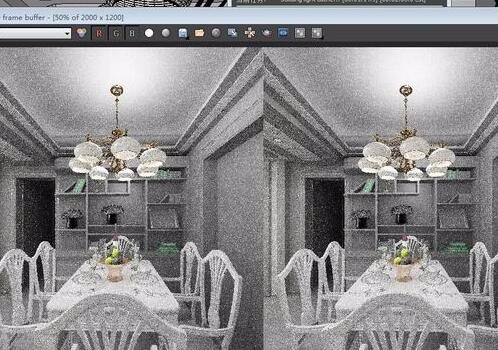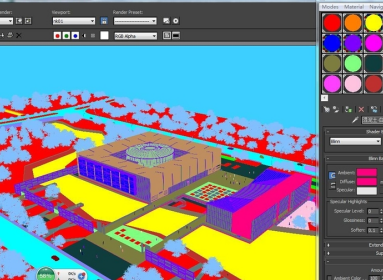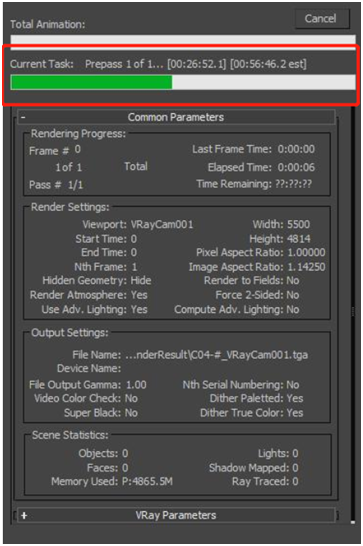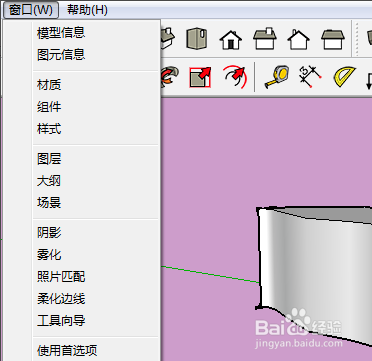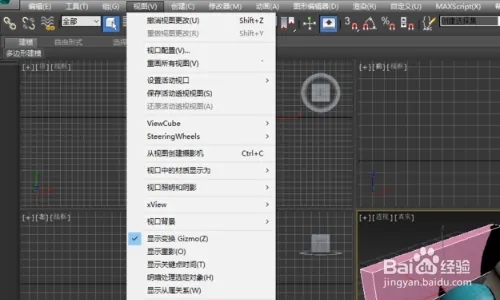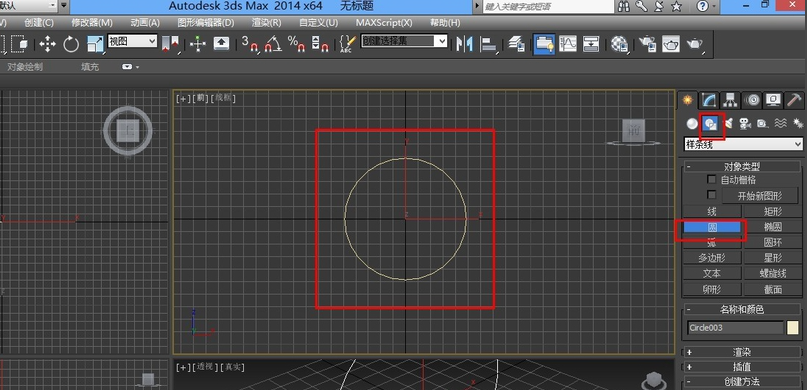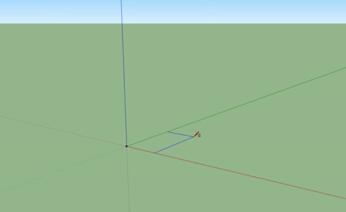让3dmax2019软件显示毫米单位的步骤方法(3dmax如何将软件单位设置为毫米)优质
怎样才能让3dmax2019软件显示毫米单位?使用3dmax2019软件的小伙伴们可能会发现。3dmax2019并不会显示单位。而且单位还不显示毫米。怎样才能让2019版的3dmax软件显示毫米单位呢?就来和云渲染农场一起看看吧!
怎样才能让3dmax2019软件显示毫米单位
步骤一。首先我们打开2019版3dmax软件。先选中一个模型物体。在右侧的属性里。并没有显示单位。
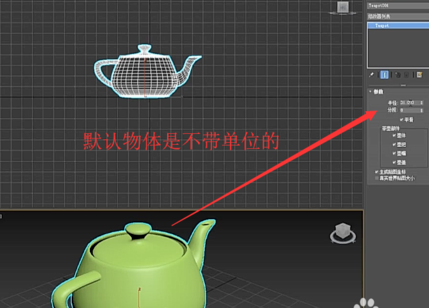
步骤二。接下来点击自定义菜单。选择3dmax2019单位设置选项。

步骤三。在弹出的界面中。点击系统单位设置按钮。我们需要将显示单位从英寸改为毫米。
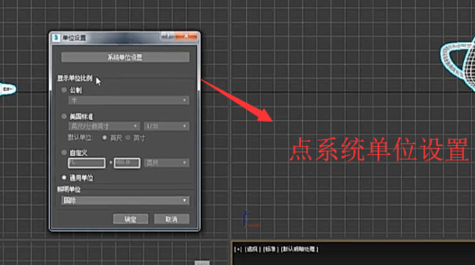
步骤四。将3dmax默认单位成功改为毫米后。接下来我们让毫米单位在2019版3dmax软件中显示出来。
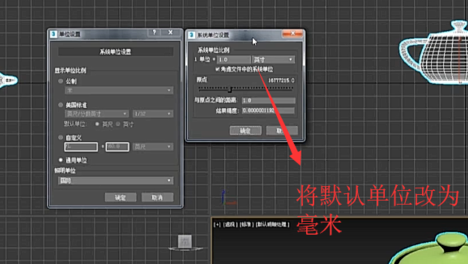
步骤五。接下来点击显示单位比例。选择毫米。就可以在3dmax里显示毫米单位了。点击查看模型右侧的属性。找到它的毫米尺寸吧!

>>3dmax文件加载单位不匹配怎么办?
以上就是云渲染农场为您整理的让3dmax2019软件显示毫米单位的步骤方法。我们可以在3dmax的单位设置选项里。自由设置单位是否显示为毫米。大家学会了吗?
更多精选教程文章推荐
以上是由资深渲染大师 小渲 整理编辑的,如果觉得对你有帮助,可以收藏或分享给身边的人
本文标题:让3dmax2019软件显示毫米单位的步骤方法(3dmax如何将软件单位设置为毫米)
本文地址:http://www.hszkedu.com/24916.html ,转载请注明来源:云渲染教程网
友情提示:本站内容均为网友发布,并不代表本站立场,如果本站的信息无意侵犯了您的版权,请联系我们及时处理,分享目的仅供大家学习与参考,不代表云渲染农场的立场!
本文地址:http://www.hszkedu.com/24916.html ,转载请注明来源:云渲染教程网
友情提示:本站内容均为网友发布,并不代表本站立场,如果本站的信息无意侵犯了您的版权,请联系我们及时处理,分享目的仅供大家学习与参考,不代表云渲染农场的立场!